Atualmente, quase todos baixam e assistem a filmes em seu PC ou reprodutor de mídia portátil, como telefones celulares, iPhone, iPad, Android, etc. No entanto, o problema começa quando perdemos ou excluímos filmes por vários motivos. Mas você não deve se preocupar! Apenas relaxe, porque você ainda pode recuperar arquivos de filme com a ajuda dos melhores e profissionais Movie Arquivo recuperação software. Agora, leia mais detalhadamente…


* A versão gratuita do programa verifica e visualiza apenas itens recuperáveis.
Como recuperar arquivos de filme excluídos permanentemente?
o Movie Arquivo Recuperação Ferramenta é o software de recuperação de vídeo mais confiável e melhor para Windows / Mac que o ajudará a recuperar arquivos de filme excluídos do cartão SD. Além de filmes de recuperação, também outros itens de cartões de memória, disco rígido, discos rígidos externos, gadgets de reprodutor de vídeo etc.
O software de recuperação de filmes recupera todos os tipos de formatos de arquivos de filme, como é possível recuperar filmes no formato AVI, restaurar filmes MP4, ajudar a recuperar filmes MKV, resgatar filmes no formato MOV, recuperar filmes DIVX e XVID e muito mais.
Vamos descobrir outros recursos incríveis, como:
- Recupere vários formatos de arquivo de filme, como MOV, AVI, 3GP, MKV, DIVX, XVID, MP4, VOB, etc. do disco rígido, disco rígido externo, cartões de memória
- Recupere também formatos de arquivos de foto, vídeo e áudio de dispositivos de armazenamento de dados corrompidos, formatados e danificados
- Suporte à recuperação de filmes de todas as marcas de discos rígidos e cartões de memória
- Visualize arquivos de filmes recuperáveis no software antes de tentar recuperá-los no seu sistema
- É 100% seguro e muito fácil de usar
Portanto, basta baixar, instalar e experimentar esta ferramenta, porque as etapas são tão fáceis de entender e aplicar que você nem precisa de nenhum conhecimento técnico.
Basta tentar este guia passo a passo para saber como recuperar arquivos de filme excluídos permanentemente usando este software recomendado.
Etapa 1: Selecione o local desejado
Primeiro, selecione a unidade, a mídia externa ou o volume a partir do qual você deseja recuperar os arquivos de mídia excluídos. Após a seleção, clique em 'Digitalizar'.

Etapa 2: Visualizar Recuperado Mídia Arquivos
Em seguida, você pode visualizar os arquivos de mídia recuperáveis após a conclusão do processo de digitalização.

Etapa 3: Recuperar Mídia Arquivos
Por fim, você pode selecionar as imagens, arquivos de áudio e vídeo que deseja restaurar e clicar na opção 'Recuperar' para salvá-los no local desejado.

Como recuperar um arquivo de filme sem software?
Bem, se você excluiu arquivos de filme acidentalmente, pode verificar sua Lixeira. A Lixeira do Windows é um armazenamento temporário para dados perdidos pelo usuário, mas ainda não perdidos permanentemente do sistema de arquivos. Portanto, se você apagar seu arquivo de filme por engano, poderá restaurá-lo na Lixeira. Para fazer isso, execute as seguintes etapas:
- Primeiro, abra a Lixeira.
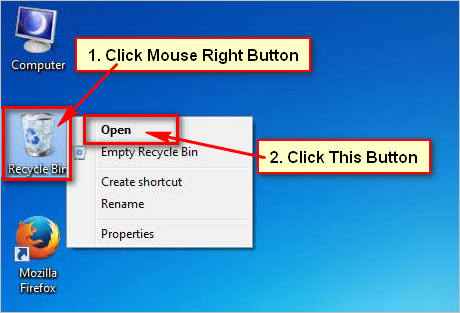
- Em seguida, clique com o botão direito do mouse nos arquivos excluídos
- Depois disso, você deve escolher a opção Restaurar.
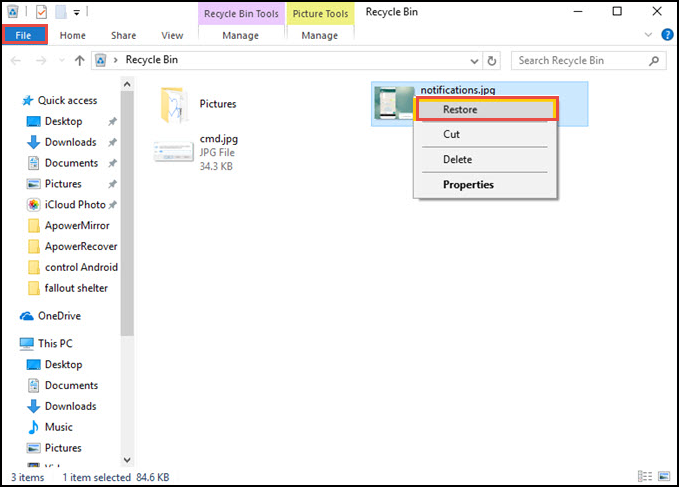
Nota: Se você excluiu os arquivos de filme pressionando as teclas Shift e Excluir, não poderá encontrar o arquivo excluído na Lixeira.
Recuperar arquivos do Movie Maker do backup existente
Se você já manteve o backup dos arquivos de filme perdidos, tente a opção Backup do Windows para restaurar os arquivos de filme excluídos. Para isso, tente as etapas abaixo mencionadas:
- Primeiro, conecte sua mídia de armazenamento de backup ao sistema usando o cabo USB.
- Agora, você deve pressionar as teclas Win + I e ir para Configurações
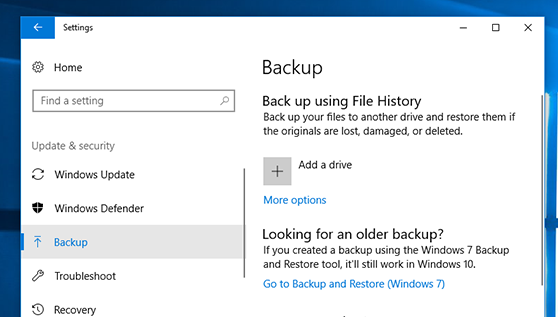
- Depois disso, vá para “Atualização e segurança” e, em seguida, vá para a opção “Backup“.
- Nesta etapa, você precisa clicar na opção “Ir para backup e restauração” no Windows 7
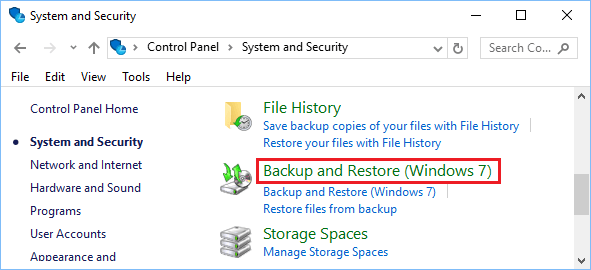
- Por fim, você deve clicar na opção “Restaurar meus arquivos“.
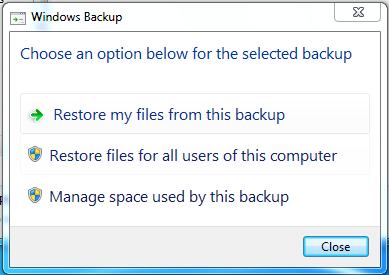
Você definitivamente recuperará arquivos de filme se tiver sorte o suficiente.
Quais os motivos responsáveis pela exclusão de arquivos de filme?
Pode haver vários motivos que podem causar perda ou exclusão de filmes. Alguns dos motivos mais comuns são mencionados abaixo:
- Você pode perder seus arquivos de filme devido à exclusão acidental
- Qualquer interrupção durante a transferência de filme do PC para o disco rígido ou vice-versa pode levar à perda de arquivos. A interrupção pode ocorrer devido a falta de energia ou desconexão na unidade externa
- Se você clicar na opção Formatar por engano, em vez de clicar na opção Ejetar, poderá resultar em completa perda de dados, incluindo arquivos de filme
- O ataque de vírus / malware ao dispositivo de armazenamento de dados pode levar à corrupção dos dados armazenados no dispositivo e, portanto, você não poderá acessar seus arquivos de filme
Não importa como e quando você perdeu seus arquivos importantes, não precisa se decepcionar. A solução perfeita é que você deve parar de usar seu dispositivo imediatamente e aplicar o software de recuperação de arquivo de filme mencionado o mais rápido possível.
Recuperando filmes excluídos no Android
As pessoas anteriores estavam interessadas em assistir aos filmes nos cinemas, mas agora o disco rígido externo, o Android Smartphone e outros aparelhos portáteis de videogame tendem a assistir filmes no cinema.
Com a tecnologia tão avançada que os recursos completos de um computador estão disponíveis em um smartphone, as complexidades da quantidade de manipulação de dados também aumentam e o software de manipulação de dados também. É óbvio possível que alguém recupere filmes excluídos de qualquer dispositivo Android, Windows e Mac se essa pessoa tiver o equipamento certo. Estou aqui para orientá-lo nessas situações e recomendo que você experimente um dados recuperação ferramenta para recuperar filmes excluídos no Android.
Pessoas Pergunte também
Como reproduzir um filme no Windows 10?
Para reproduzir um arquivo de filme no Windows 10, tente as etapas abaixo:
- Primeiro, baixe e instale o software no site do VideoLAN VLC Media Player
- Inicie o VLC Media Player pelo atalho do menu Iniciar
- Em seguida, insira um DVD
- Em seguida, clique no menu Mídia e escolha o comando Abrir disco
- Depois disso, escolha a opção para DVD e clique no botão Reproduzir.
Qual é o melhor aplicativo para assistir filmes gratuitos no Android?
Abaixo estão os melhores aplicativos de filmes gratuitos para transmitir e assistir filmes on-line no Android.
- Sony Crackle
- ShowBox
- TV Tubi
- Bobby Movie Box
- Vudu
- TerrariumTV
- Kodi
- OneBox HD
Como reproduzir um arquivo de filme?
Para reproduzir um arquivo de filme, clique no arquivo ou selecione Abrir e navegue até o local do arquivo, ou arraste o arquivo para a janela do RealPlayer. Você também pode clicar duas vezes no arquivo do filme para começar a reproduzi-lo imediatamente.
Dicas para lembrar
- Mantenha o antivírus de boa qualidade no seu PC para evitar infecções por vírus no disco rígido
- Mantenha o backup dos seus filmes no disco rígido externo, além do disco rígido do PC
- Verifique se não há interrupção ao transferir filmes do PC para um dispositivo de armazenamento externo ou vice-versa
Hora do Veredicto
Salvar filmes no disco rígido do seu PC, disco rígido externo, cartões de memória e muito mais é benéfico. Perdê-los pode ser um caso sério para qualquer um. Existem alguns motivos inesperados que afetam gravemente seus arquivos de mídia e, portanto, tornam-se inacessíveis.
Depois de ler este artigo, você poderá saber como recuperar filmes excluídos do PC facilmente. Mas para filmes de recuperação instantânea, você deve tentar o Movie Recuperação Ferramenta. Esta ferramenta de recuperação de arquivos de filme é uma das ótimas opções para resolver como recuperar arquivos do Movie Maker. Além disso, siga as dicas para evitá-lo no futuro.

Taposhi is an expert technical writer with 5+ years of experience. Her in-depth knowledge about data recovery and fascination to explore new DIY tools & technologies have helped many. She has a great interest in photography and loves to share photography tips and tricks with others.